İlan
Dijital kopyalarını oluşturma aziz analog kayıtlar sahip olmak yararlı bir beceridir. Koleksiyonunuzu dinlemeyi kolaylaştırmakla kalmaz, aynı zamanda zaman içinde daha az aşınmaya neden olarak orijinal ortamı da korursunuz.
Birçok modern pikap, bu kesin nedenden dolayı zaten dijital arayüzlerle donatılmıştır. Diğer kurulumlar bazı ek donanımlar gerektirecektir, ancak bunların hiçbiri vinil hobinin erişiminin ötesinde değildir.
Şimdi vinil kayıtlarınızı kaydetme ve temizleme işleminden geçelim.
Başlamadan Önce: Audacity'yi Başlatma
Yapmanız gereken ilk şey indirmektir küstahlık işletim sisteminiz için. Audacity ücretsiz, açık kaynaklı bir ses kayıt ve düzenleme yazılımıdır. Başka bir uygulama kullanabilirsiniz, ancak ihtiyacınız olan her şey tek bir pakette geldiğinden Audacity'yi seçtik.
Bu işlemi bir Mac'te gerçekleştireceğiz, ancak Windows ve Linux kullanıcıları için talimatlar neredeyse aynı. Çoğu USB pikap ve ses arabiriminin yalnızca Windows ve Mac makinelerde kullanılmak üzere tasarlandığını unutmayın, bu nedenle Linux kullanıcıları bazı sürücü sorunlarıyla karşılaşabilir.
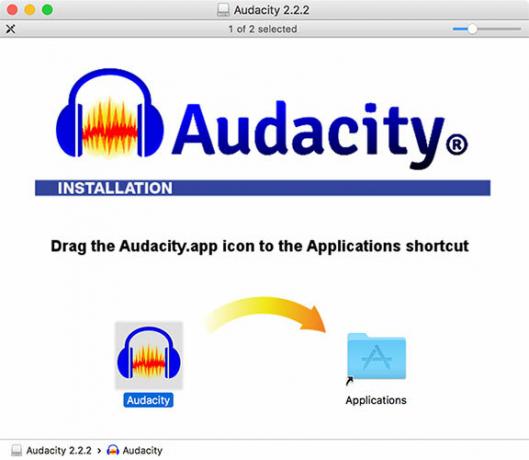
Audacity'i indirip yükledikten sonra dikkatinizi vinil koleksiyonunuza çevirin. Hangi kaydı seçerseniz seçin, başlamadan önce hızlı bir şekilde temizlediğinizden emin olun. Özellikle vinil için tasarlanmış temizleme solüsyonlarını kullanabilirsiniz, ancak en azından bir vinil fırça, olukların içindeki tozun çıkmasına yardımcı olacaktır.
Vinil Kaydetmek İçin Gerekli Ses Donanımı
Vinil'i bilgisayarınıza kaydetmek için aşağıdakilerden birine ihtiyacınız olacak:
- Bir USB pikap: Bu, bugünlerde şaşırtıcı bir şekilde yaygın birçok giriş seviyesi pikap Müzik Severler için En İyi 7 HediyeBir müzik hayranı için bir hediye satın almak zor olabilir. İlham almak mı istiyorsunuz? İşte müzik severler için en iyi hediyelerden bazıları. Daha fazla oku USB çıkışları ile donatılmıştır. Stanton ve Numark gibi şirketlerden en çok marka modelleri ve çoğu plak çalar önerilerimiz Tüm Bütçeler için En İyi Kayıt OyuncularıVinil kayıtları dinlemeye başlamak ister misiniz? Bir vinil pikapa ihtiyacınız olacak! İşte alabileceğiniz en iyi plak çalarlar. Daha fazla oku ayrıca USB çıkışlarına sahiptir.
- Bir USB ses arabirimi: İdeal olarak, pikapınızı mevcut bir amplifikatör üzerinden yönlendirmediğiniz sürece, fono preamp ve topraklama pimi olan bir tane isteyeceksiniz.

USB pikap seçeneğini tercih ediyorsanız, bilgisayarınıza takmanız ve yerleşik ön amfiyi etkinleştirmeniz yeterlidir. Birçok pikapta, USB çıkışının yanında arka preamp'ı açıp kapatan bir anahtar bulunur. Mümkünse, bir preamp ses kontrolü ile bir tane alın.
Bir USB arayüzü için pazardaysanız, Behringer U-PHONO UFO202 ihtiyacınız olan her şeyi tek bir pakette sunar: bir preamp, uygun stereo girişler ve bir topraklama pimi. Gücünü bilgisayarınızdan alır, bu yüzden pikaptan başka bir şey takmanıza gerek yoktur.
Diğer USB ses arayüzleri de gayet iyi işliyor. Döner tablonuz muhtemelen normal bir amplifikatörde çalıştığından, zaten güçlendirilmiş bu stereo sinyali alabilir ve herhangi bir eski USB arayüzünden yönlendirebilirsiniz.
Hangi seçeneği seçerseniz seçin, Audacity girdiyi genel bir şey olarak tanıyacaktır. USB Ses CODEC'i veya USB PnP Ses Aygıtı. Pikapınızı bilgisayarınıza doğru bir şekilde bağladıktan sonra, kullandığınız yöntemden bağımsız olarak bu sesi yakalama talimatları aynıdır.
Vinil Kayıtlar için Audacity Ayarlama
Kayda başlamadan önce Audacity'yi kurmak için birkaç dakikanızı ayırmak iyi bir fikirdir.
Audacity ve erişimi açın Tercihler, sonra tıklayın Cihazlar tıklayın. Gönderen Kayıt açılır listeden pikapınızı veya USB ses cihazınızı seçin (görünmüyorsa, bağlı ve açık olduğundan emin olun, ardından Audacity'yi yeniden başlatın).
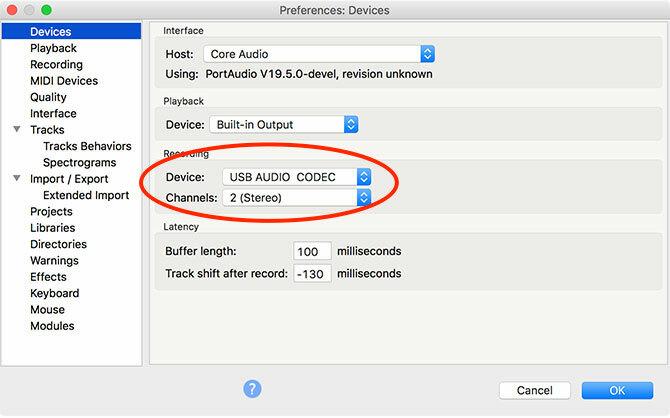
Sonra tıklayın Kayıt tıklayın. Buradan kontrol edebilirsiniz Yazılım Oynatma kaydettiğinizde kayıtlarınızı dinlemenizi sağlayan seçenek.
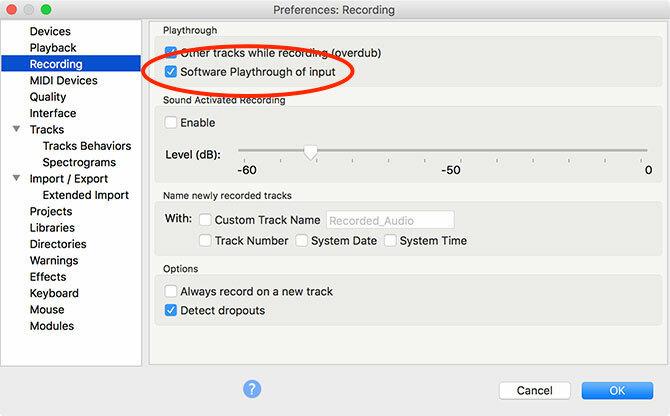
Son olarak, Kalite tıklayın. Yeni kayıtlar için varsayılan Audacity ayarlarını kullanmanız önerilir. Emin olmak Varsayılan Numune Oranı ayarlandı 44100 Hz, ve Varsayılan Örnek Biçimi ayarlandı 32 bit şamandıra.
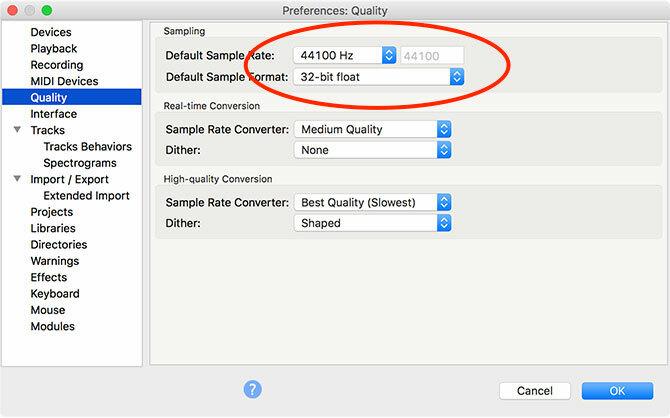
Kayda basmadan önce, kırpılmayı önlemek için kaydınızı izlemek iyi bir fikirdir. Kırpma, kaynak ses çok yüksek olduğunda bozulmaya ve ses kaybına neden olur. Dalga formu ölçeğin üst kısmına ulaşırsa, kırpma gerçekleşir.

Seviyelerinizi kontrol etmek için:
- Ekranın üst kısmındaki kayıt metnini tıklayın. İzlemeye başlamak için tıklayın.
- Kaydetmek istediğiniz kaydı çalmaya başlayın.
- Ölçüm cihazını kırpma için gözlemleyin. Maksimum -6dB'lik bir tepe noktası hedeflemek istersiniz (doğrusal bir metre seçtiyseniz 0,5).
- Kırpmayı önlemek için, kaynağın yeterince yüksek olmasını sağlayarak kayıt seviyelerini ölçüm cihazının hemen altındaki kaydırma çubuğunu kullanarak ayarlayın.
- Ayarlarınızın tüm kayıt boyunca çalışacağından emin olmak için kayıttan özellikle yüksek sesli bölümlere atlayın.
Mac Kullanıcıları: USB Ses Düzeyi Denetimini Ayarlayamıyor musunuz?
Bazı USB aygıtları, gelen sinyalin ses seviyesini değiştirmenize izin vermez. Bu durumda, aldığınız sinyal takılıp kaldığınız sinyaldir. Bu yüzden ses kontrolleri olan pikap preampları en yararlıdır.
Bu konuda yardımcı olabilecek bulduğumuz tek uygulama (Soundflower, Ses Kontrolü ve Ses Sifonu dahil birçok şeyi denedik) Geri Döngü. 99 $ 'dan ucuz değil, ama işi hallediyor. USB ses cihazınızla bir sanal ses cihazı oluşturun, ardından bunu Audacity'de kayıt girişiniz olarak kullanın. Giriş ses seviyesi üzerinde tam kontrole sahip olacaksınız.
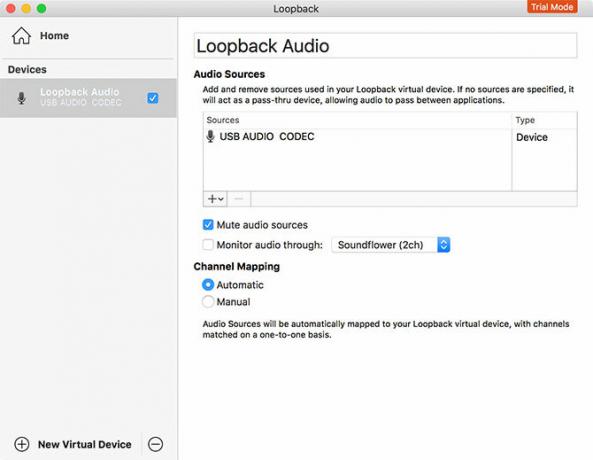
Diğer seçeneğiniz bir USB ses arayüzüne yatırım yapmak ve pikapınızı bu şekilde bağlamaktır. Bu neredeyse Loopback için ödeyeceğiniz 99 $ 'dan daha ucuzdur, ancak endişelenmeniz için daha fazla kablo ekler. Ancak, başka kullanımlar da bulabilirsiniz. kayıt sistemi ses Herhangi Bir Platformda Sistem Sesi KaydetmeSistem sesini kaydetmek, seslendirme ve özel akışları yakalamak için kullanışlıdır. Mac, Windows, Android ve daha fazlasına dahili ses kaydetmenin en iyi yollarını göstereceğiz. Daha fazla oku gelecekte Loopback ile.
USB cihazı sesini sanal bir cihaza yönlendirebilecek ve ses kontrolünü geri yükleyebilecek başka bir uygulama biliyor musunuz? Yorumlarda bize bildirin!
Vinilinizi Audacity ile Kaydetme
Audacity'yi ayarladıktan sonra, Kayıt düğmesine basın, ardından bağlı döner tablonuzdaki vinili çalmaya başlayın. Etkinleştirdiyseniz Yazılım Oynatma kaydı gerçek zamanlı olarak duyarsınız. Arkanıza yaslanın ve kaydın tamamlanmasını bekleyin.
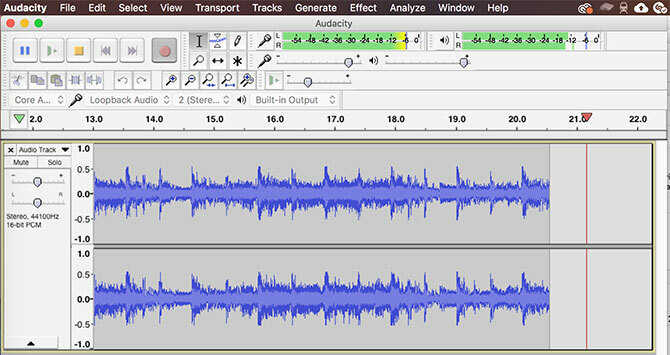
Pikaplar özellikle titreşimlere karşı hassastır, bu nedenle kayıt sırasında harici bir parazit olmadığından emin olun. Titreşimleri ve şokları azaltmak için vinil raflar ve şok emici standlar satın alabilirsiniz.
I vur Duraklat düğmesini döndürme zamanı geldiğinde, ardından Devam et bunu yaptıktan sonra kayıt. Ses ve etiket parçalarını işlemeye başlamadan önce tüm kaydı (veya varsa birden çok diski) kaydetmek en iyisidir.
Etiketleme ve Ses Temizleme
Audacity'de tıklayın İzler> Yeni Ekle> İzi Etiketle ses kaydınızın altında bir parça oluşturmak için. Tam kaydı (veya uygun bir yığınını) görebilmek için uzaklaştırın. Etiket parçasında, bir parçanın tüm uzunluğunu tıklayın ve sürükleyin, ardından Cmd + B (veya Ctrl + B) oluşturabilirsiniz.
Kaydınızı dışa aktarmayı kolaylaştırmak için ideal olarak başlangıçta parça numarasıyla birlikte bir parça adı girin. Tüm parçaları etiketleyene kadar tekrarlayın.
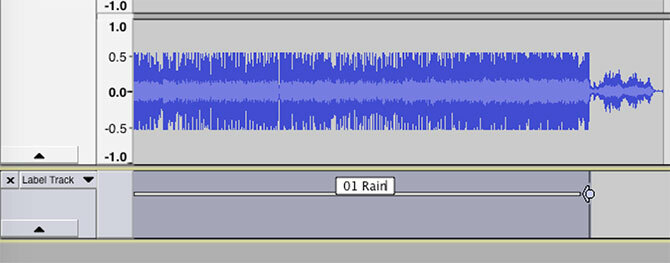
Bu aşamada, isterseniz sesinizi temizlemek mümkündür. Audacity’nin çeşitli yerleşik araçları Bütçede Daha İyi Ses Düzenleme için 7 Audacity İpuçlarıBasit kesme ve kırpma işlerinin ötesine geçmek ister misiniz? Sadece birkaç Audacity ipucunu bilmek, ses düzenleme hayatınızı çok daha kolay hale getirebilir. Daha fazla oku . Bu, pop'ları ve çatlakları sesden çıkarmayı, tıslamayı azaltmayı veya çok sessiz olduğunu düşünüyorsanız genel ses seviyesini artırmayı içerir.
Tıklamayı kaldırma vinil kayıtlarda sık karşılaşılan bir sorun olan sesdeki pop ve tıklamaları kaldırır. Kullanmak için, parkurunuzda bir tıklama bulun (dikey çizgiler gibi görünür) ve kaldırmak istediğiniz bir şey olduğunu doğrulamak için dinleyin. Şimdi ses seçiliyken Efektler> Tıklama Kaldırma. Sonuçlardan memnun olana kadar ayarlarla oynayın.
Hiss kaldırma emrinizde başka bir araçtır. Öncelikle, yalnızca arka plan tıslama duyulabilir olduğunda parçalar arasında birkaç saniye ses seçin. Sonra Efektler> Gürültü Azaltma ve tıkla Gürültü Profili Al.
Şimdi, tüm parçanızı Cmd + A (veya Ctrl + A). Son olarak, Efektler> Gürültü Azaltma sonra vur Ön izleme sonuçların neye benzediğini görmek için. Ayarları değiştirin, ardından düğmesine basın. tamam başvurmak.
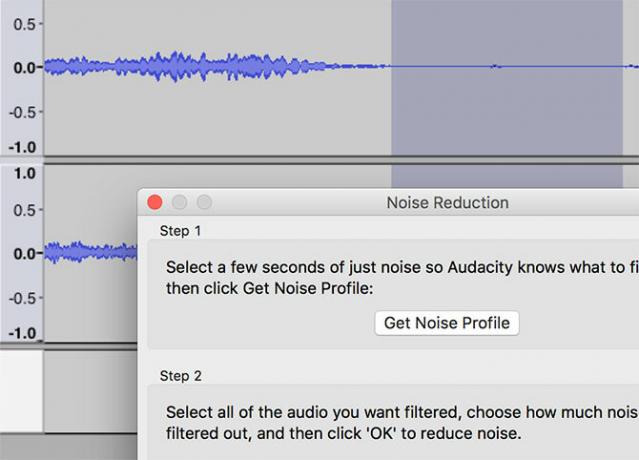
En sonunda, Efektler> Yükselt kaydınızın biraz fazla sessiz olduğunu düşünüyorsanız ses seviyesini artırmanıza izin verir.
Son İşlem: Sesinizi Dışa Aktarma
Parçalarınız etiketlendiğinde ve sesiniz temizlendiğinde, Dosya> Dışa Aktar> Birden Çok Dışa Aktar. Sesinizi kaydetmek için bir biçim seçin. Sıkıştırılmamış WAV dosyaları kayıpsızdır ve bu nedenle “ana” kaliteye en yakındır, ancak çok fazla yer kaplarlar.
WAV kopyasını harici bir sürücüde tutmak, ardından taşınabilir cihazlarınızı dinlemek için MP3 veya M4A sürümünü dışa aktarmak isteyebilirsiniz. FLAC başka bir iyi seçimdir; kayıplı olmasına rağmen, bu bir yüksek kaliteli sıkıştırılmış ses formatı ALAC ve FLAC: Mac ve iOS'ta Kayıpsız Müzik Dinlemek İçin En İyisiApple'ın kendi kayıpsız ses codec bileşenine sahip olduğunu biliyor muydunuz? İTunes ve iOS ile uyumludur, böylece rutininizi değiştirmeden formatları değiştirebilirsiniz. Daha fazla oku bu da belirgin bir ses kaybına yol açmaz.
Tim, Avustralya'nın Melbourne şehrinde yaşayan serbest yazar. Onu Twitter'da takip edebilirsiniz.

